Вообще говоря, загрузку ресурсов можно выравнивать двумя способами:
Выравнивать загрузку ресурсов можно вручную или автоматически. Если Microsoft Project выполняет автоматическое выравнивание загрузки, то при отборе работ, подлежащих задержке или прерыванию, анализируется имеющийся временной резерв, приоритет работы, зависимости работ, ограничения работы и плановые даты.
Выравнивание загрузки ресурсов в проекте можно проводить разными способами. Например, можно выровнять загрузку всех ресурсов, для которых отмечено превышение доступности, или только выбранных ресурсов. Пользователь может задать автоматическое выравнивание загрузки ресурсов или устранить превышение доступности самостоятельно. Последний вариант применяется в случае, когда автоматическое выравнивание загрузки не помогает или когда требуется более тщательно контролировать устранение случаев превышения доступности.
Задание 4.7. Выровняйте загрузку по одному из трудовых ресурсов, по которому имеется превышение доступности. Определите насколько увеличится общая продолжительность работ по проекту после выравнивания.
Технология выполнения задания 4.7:
1. Определите общую продолжительность работ по проекту в режиме просмотра календарной диаграммы Ганта (столбец Длительность для суммарной работы проекта). Определите трудовой ресурс, по которому имеется превышение доступности. Для этого выведите график ресурсов и найдите тот ресурс, название которого выводится красным цветом.
2. Выведите на экран таблицу Использование ресурсов, щелкнув по соответствующей кнопке панели представлений. Настройте правую часть таблицы так, чтобы видеть распределение трудозатрат по дням месяца. Прокрутите таблицу по вертикали и горизонтали, чтобы видеть выведенные красным цветом дневные трудозатраты (рис. 20). Щелкните по наименованию того ресурса, загрузку которого Вы хотите выровнять.
3. Откройте окно выравнивания загрузки ресурсов, выполнив команду СЕРВИС/ Выравнивания загрузки ресурсов. В окне Выравнивания загрузки ресурсов включите переключатель Выполнять вручную. В поле Поиск превышений доступности установите значение По дням. Включите флажок Очистка предыдущего выравнивания перед новым выравниванием. Включите флажок Выравнивание во всем проекте. Установите значение в поле Порядок выравнивания - Стандартный. Включите все флажки в области Устранение превышений доступности кроме флажка Выравнивание только в пределах имеющегося резерва.. Щелкните по кнопке Выровнять.
4. Появится окно Выравнивание. В этом окне включите переключатель Выбранных ресурсов и щелкните по кнопке Ok.
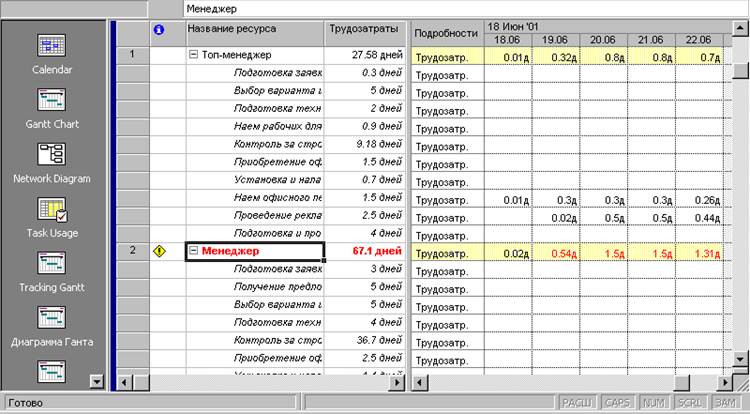
Рис.20 Вид окна с ресурсом, имеющим превышение доступности.
5. После выполнения операции выравнивания изменится значения дневных трудоемкостей загрузки ресурса, исчезнет выделение ресурса красным цветом и исчезнет индикатор перегруженного ресурса в столбце индикаторов. Вы можете отменить выравнивание, щелкнув по кнопке отката назад, а затем снова вернуться к выровненному состоянию.
6. Просмотрите график загрузки ресурсов после выравнивания. Поскольку выравнивание выполнено за счет увеличения продолжительности отдельных работ, посмотрите на сколько увеличилось общая продолжительность работ по проекту. Она должна увеличиться всего на несколько дней.
Уважаемый посетитель!
Чтобы распечатать файл, скачайте его (в формате Word).
Ссылка на скачивание - внизу страницы.